Деинсталирајте Виндовс 8
Уклањање чак и малих програма из оперативног система Виндовс повезано је са многим нијансама. Па, ако постоји хитна потреба за коначно раскид са самим оперативним системом? Овај процес мора се замишљено приступити тако да не прави грешке.
Садржај
Уклоните Виндовс 8
После мерења предности и против ваших радњи, одлучили сте да уклоните Виндовс 8 са рачунара. Сада је главна ствар да то учините исправно и избегавате могуће непријатне последице. Размотрите три методе за решавање проблема.
Метод 1: Форматирајте системски диск без учитавања Виндовса
Ако рачунар има само један Виндовс 8 инсталиран и одлучите да у потпуности уклоните једини оперативни систем, можете форматирати партицију система на тврдом диску. Али запамтите - форматирање ће уништити све ускладиштене информације, па прво копирајте све вредне податке на другу партицију чврстог диска, на флеш уређај или у облак складиште.
- Поново покрените рачунар и унесите БИОС. Различити произвођачи кључева за које је потребно притиснути за ово могу бити различити. На пример, на модерним АСУС матичним плочама то је "Дел" или "Ф2" . У БИОС-у, пронађемо подешавања за приоритет изворног подизања и прво стављамо ДВД диск јединицу / фласх диск. Потврђујемо промене.
- Убацујемо у погон било који диск за инсталацију или ресусцитацију / УСБ флеш диск са Виндовсом. Форматирајте волумен хард диска.
- Након ребоот-а, добијамо рачунар без инсталираног оперативног система. После тога, можете предузети даље кораке по сопственом нахођењу.
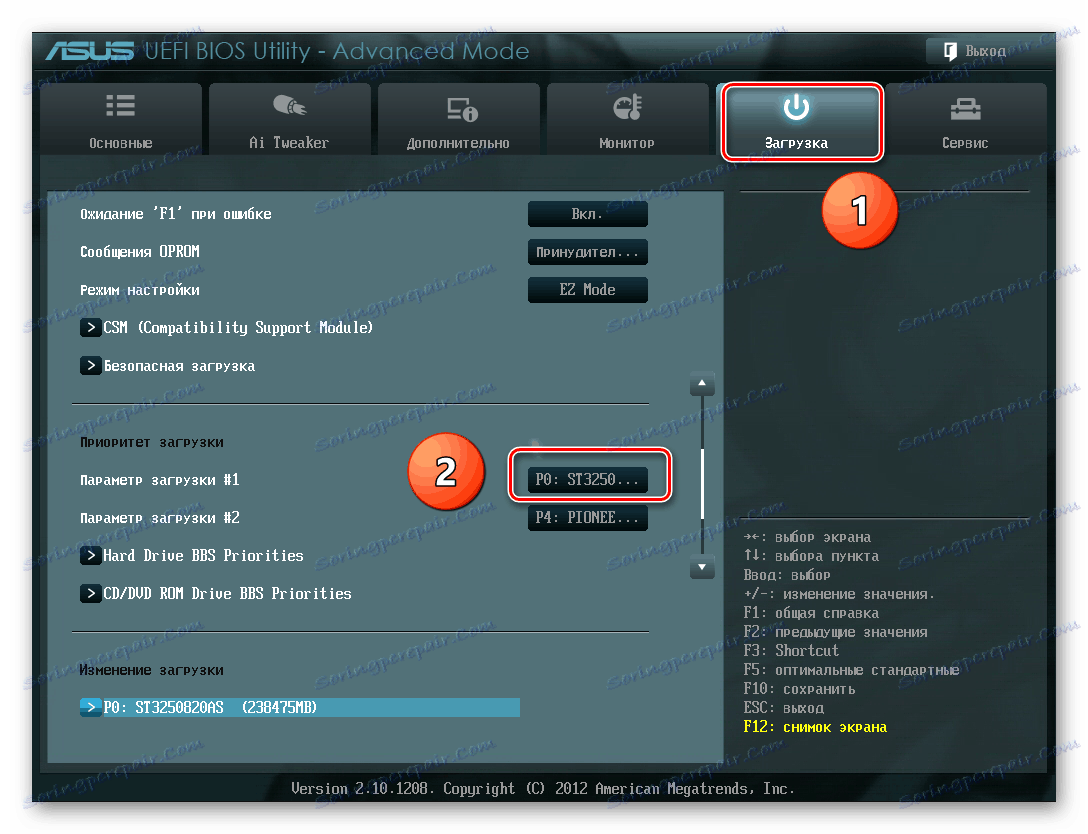
Процес обликовања је детаљно описан у чланку, који се може пронаћи кликом на доњу везу.
Више детаља: Шта је форматирање диска и како то исправно урадити
Метод 2: Форматирање из другог система
Ако рачунар има два оперативна система на различитим партицијама чврстог диска, онда можете да покренете једну верзију оперативног система Виндовс да бисте форматирали диск са другом верзијом. На пример, на диску Ц: постоји "седам", а на диску Д: Виндовс 8, који треба уклонити.
Систем неће дозволити да форматира партицију са својом локацијом, тако да ћемо форматирати звук са "осам" из Виндовс 7. 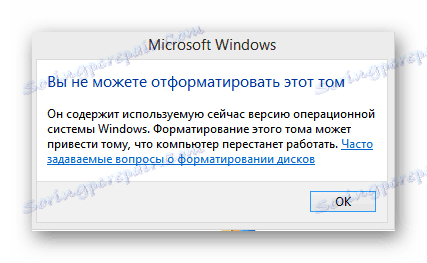
- Прво, конфигурирајте опције за покретање система. Кликните на "Старт" , на икони "Овај рачунар" кликните РМБ, идите на "Својства" .
- У левој колони одаберите ставку "Напредне системске поставке . "
- На картици Адванцед који се отвори, доњи блок "Преузимање и враћање". Унесите "Параметри" .
- У пољу "Оперативни систем који је подразумевано учитан" изаберите онај који ће остати на рачунару. Завршите подешавања "ОК" . Пребаците на Виндовс 7.
- У паралелном систему (у овом случају, "седам") кликните на "Старт" , затим "Цомпутер" .
- У Екплореру кликните десним тастером миша на партицију помоћу Виндовса 8, позовите контекстни мени и изаберите "Формат" .
- На картици за форматирање одлучујемо о датотечном систему и величини кластера. Кликните на "Старт" .
- Сви подаци у одељку и оперативни систем Виндовс 8 безбедно су уклоњени.
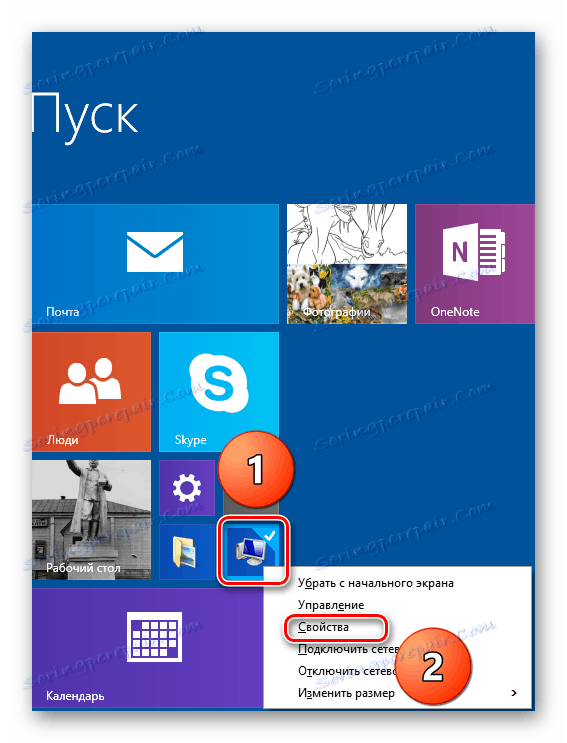
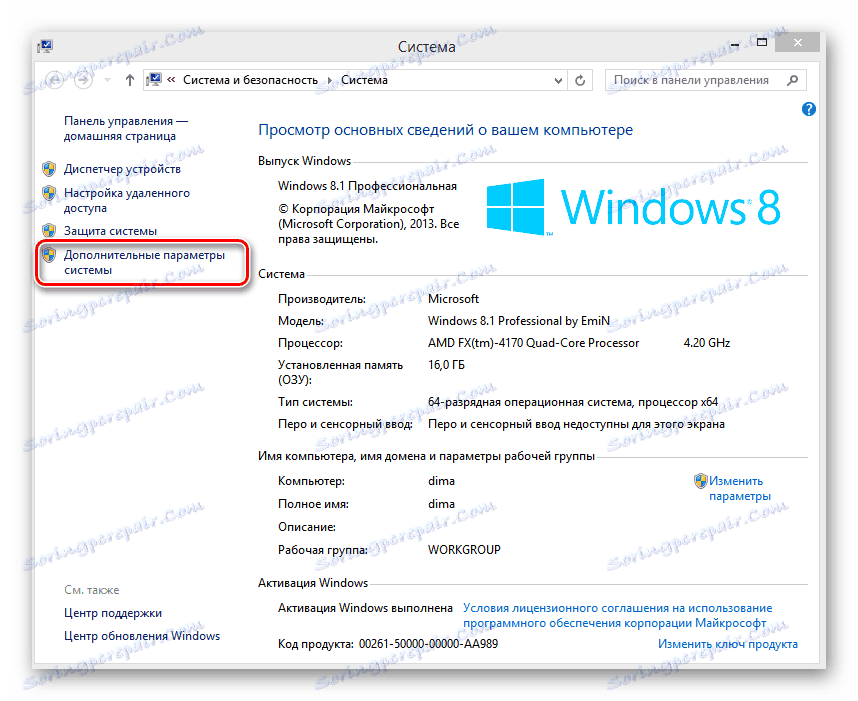
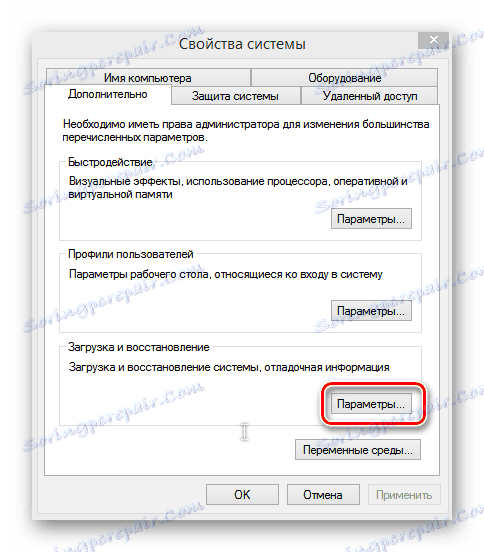

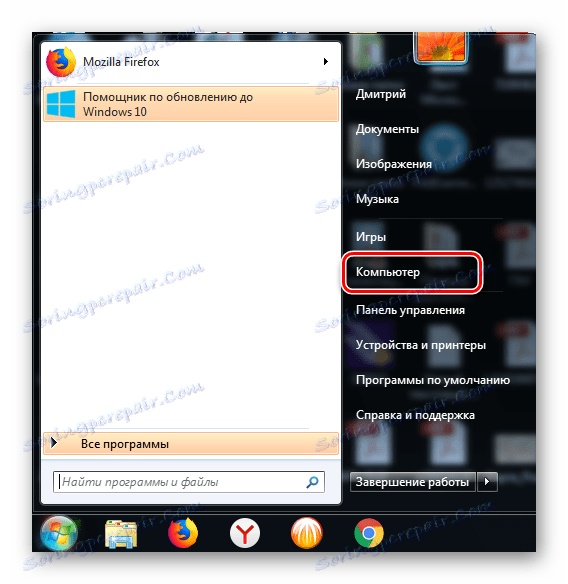
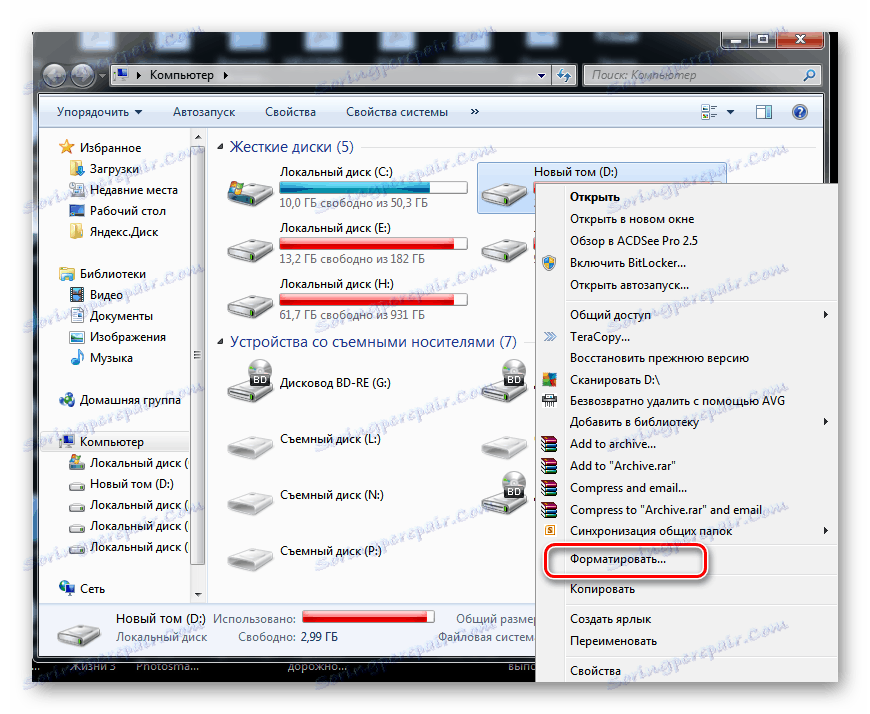
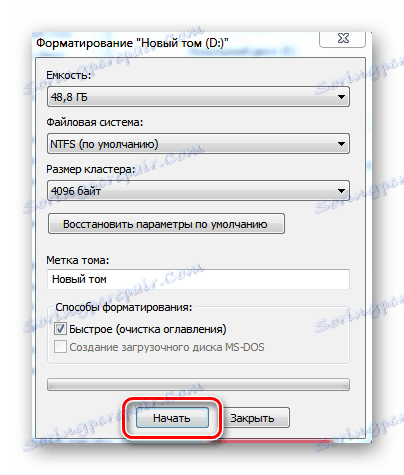
Метод 3: Уклоните Виндовс кроз конфигурацију система
Ова опција је бржа од метода број 2 и такође је намењена за коришћење на рачунарима са два паралелна система у различитим запреминама чврстог диска.
- Покрените оперативни систем који се неће уклонити. Имам овај Виндовс 7. Користите пречицу на тастатури "Вин + Р" , у прозору Покрени унесите
msconfigкоманду. - На картици Систем Цонфигуратион изаберите линију Виндовс 8 и кликните на Делете .
- Обавезно очистите регистар. Ово се лако може урадити помоћу софтвера треће стране, на пример, ЦЦлеанер . Идите на страницу "Регистар" у програму, одаберите "Претражи проблеме", а затим "Поправи изабран" .
- Готово! Виндовс 8 се уклања.

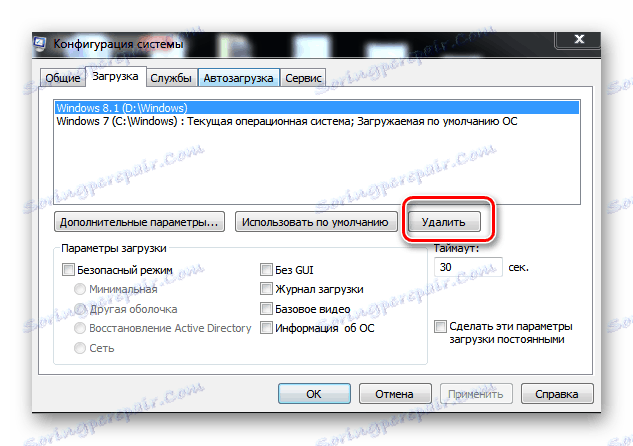
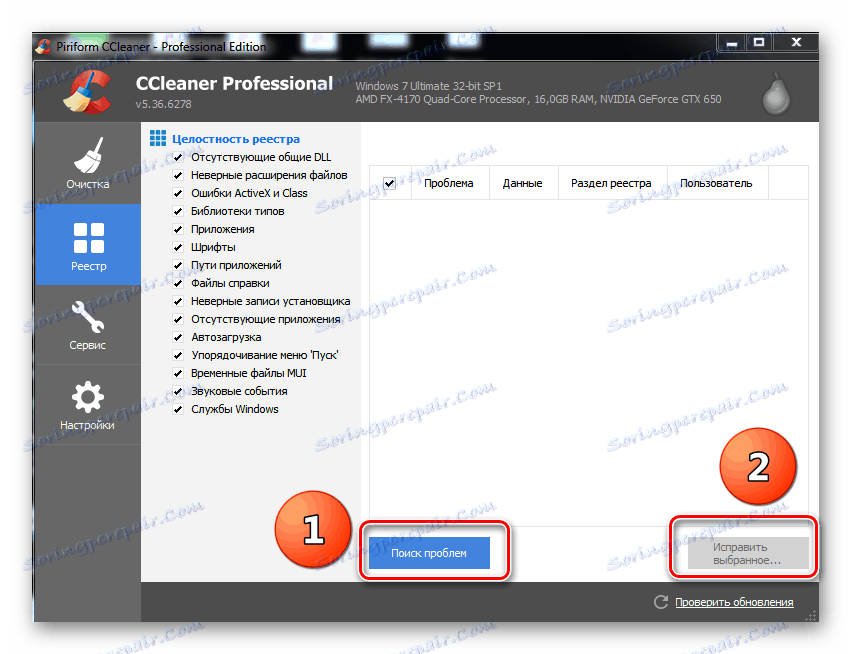
Као што смо видели, ако желите, увек можете уклонити било који непотребан оперативни систем, укључујући и Виндовс 8. Али, веома је важно да не ствара озбиљне проблеме и потешкоће у даљњем раду рачунара.